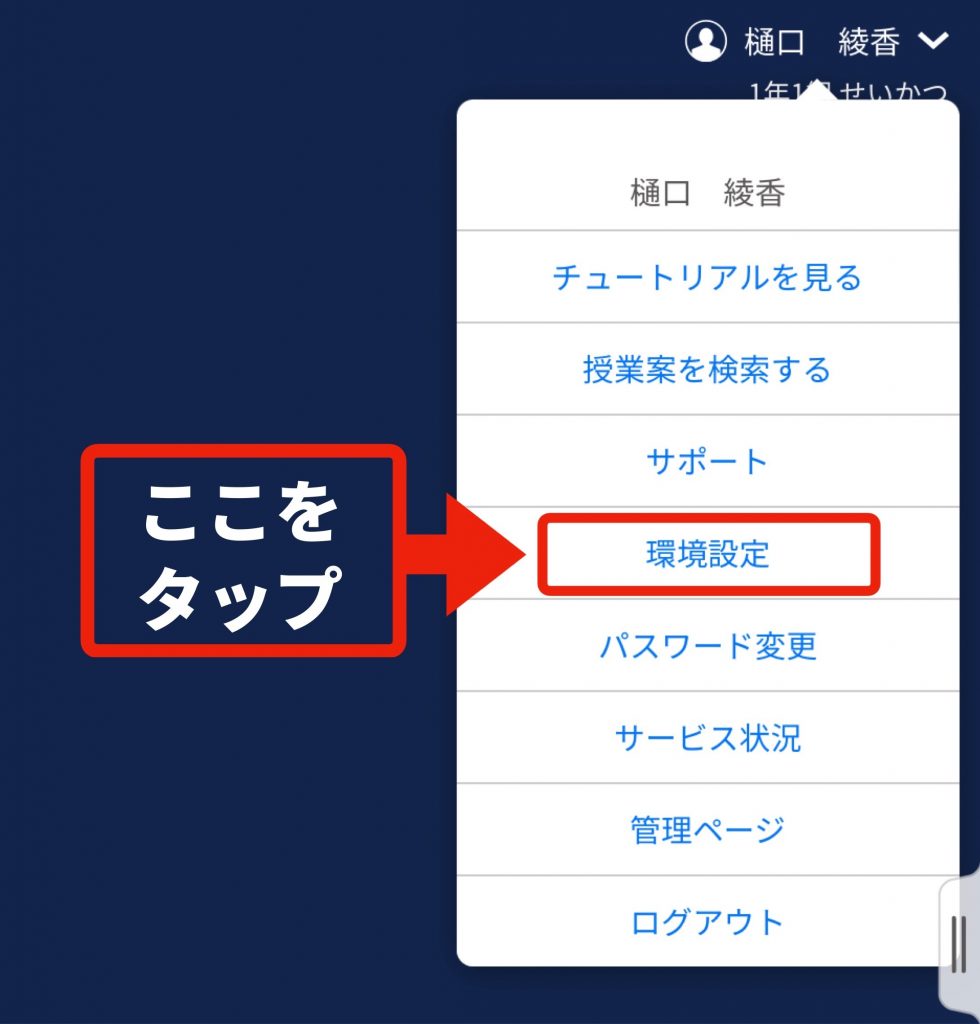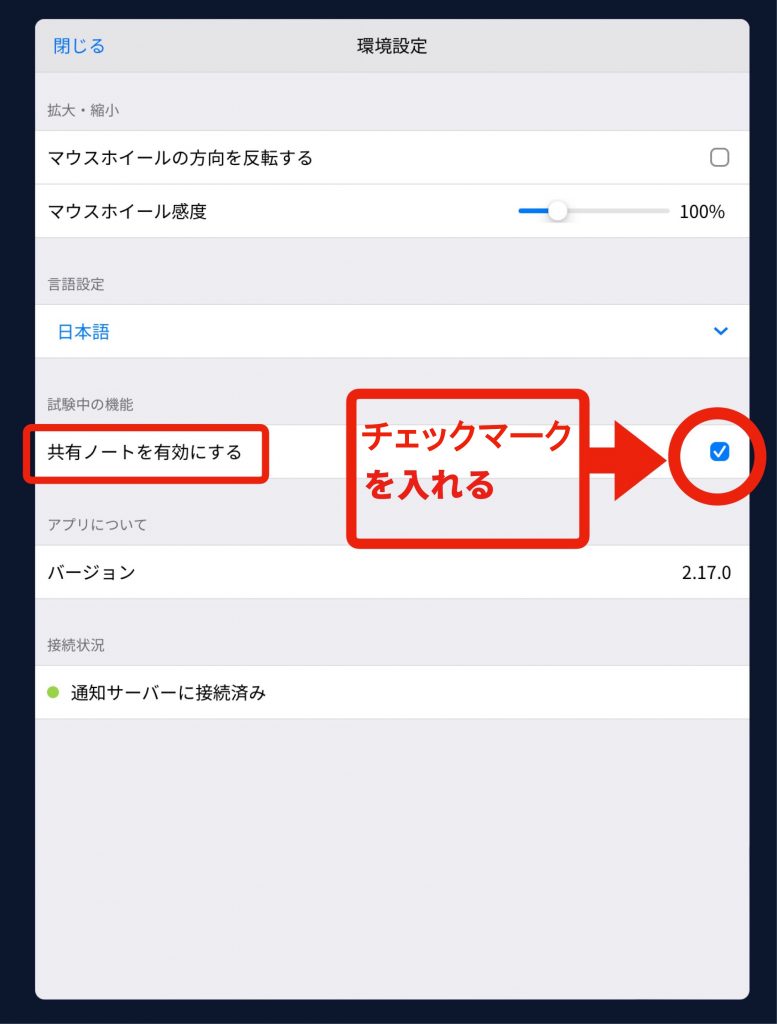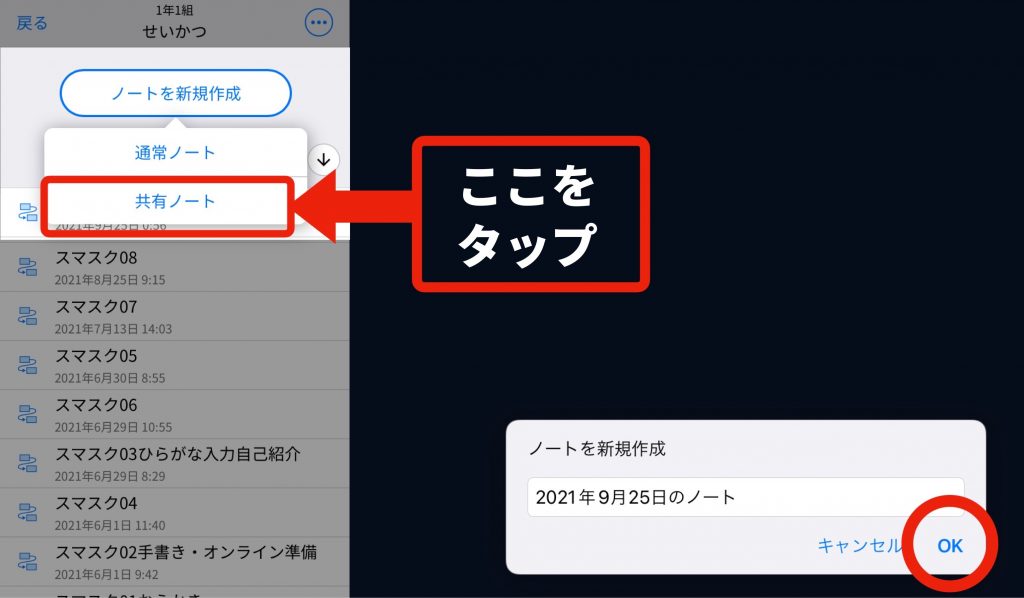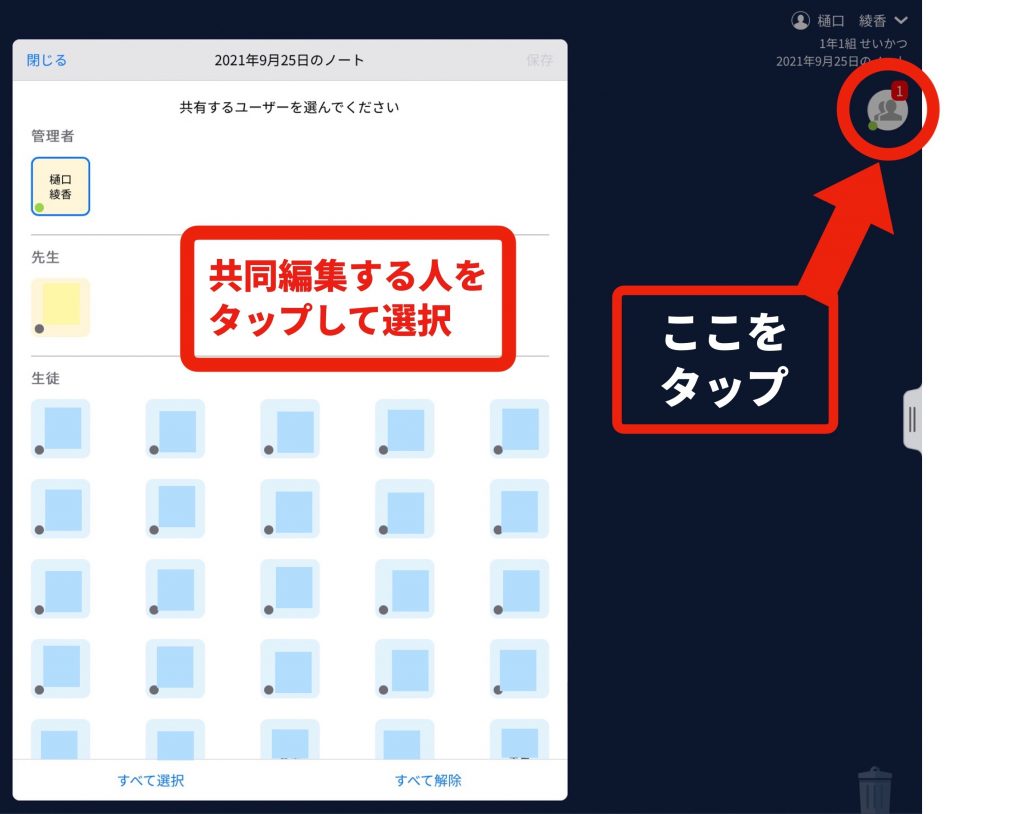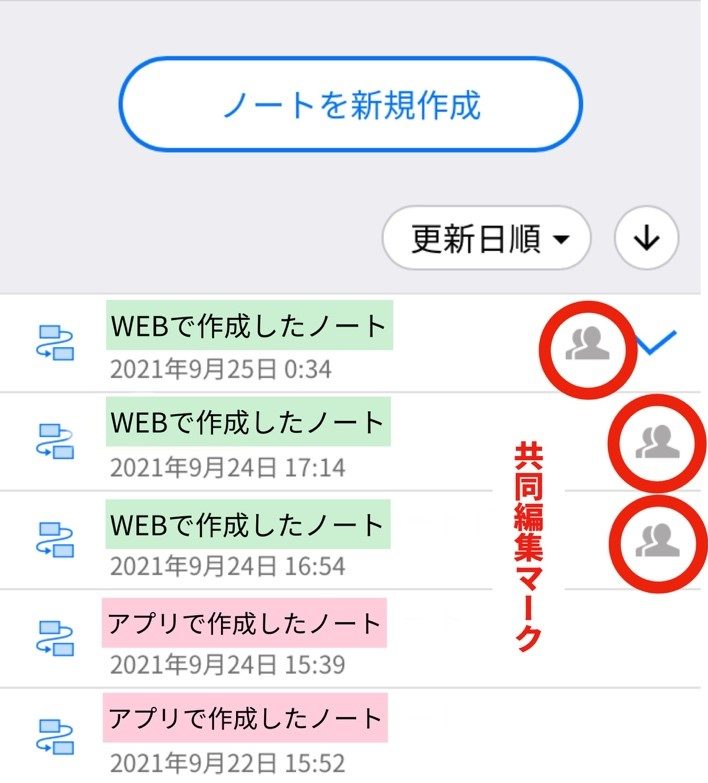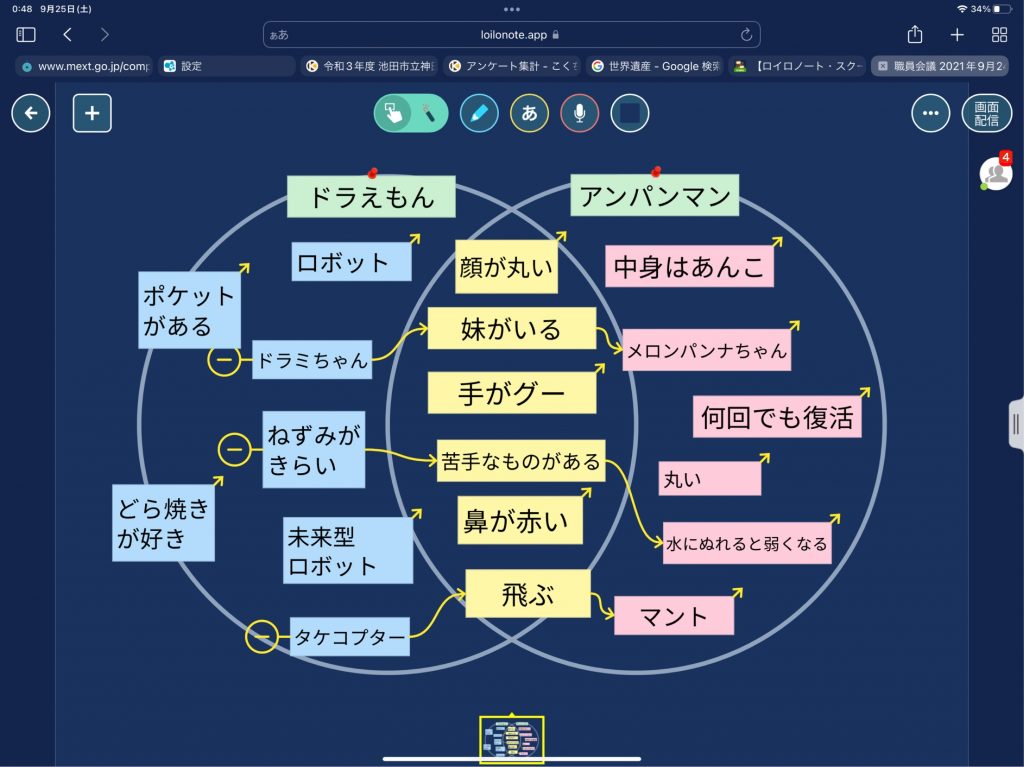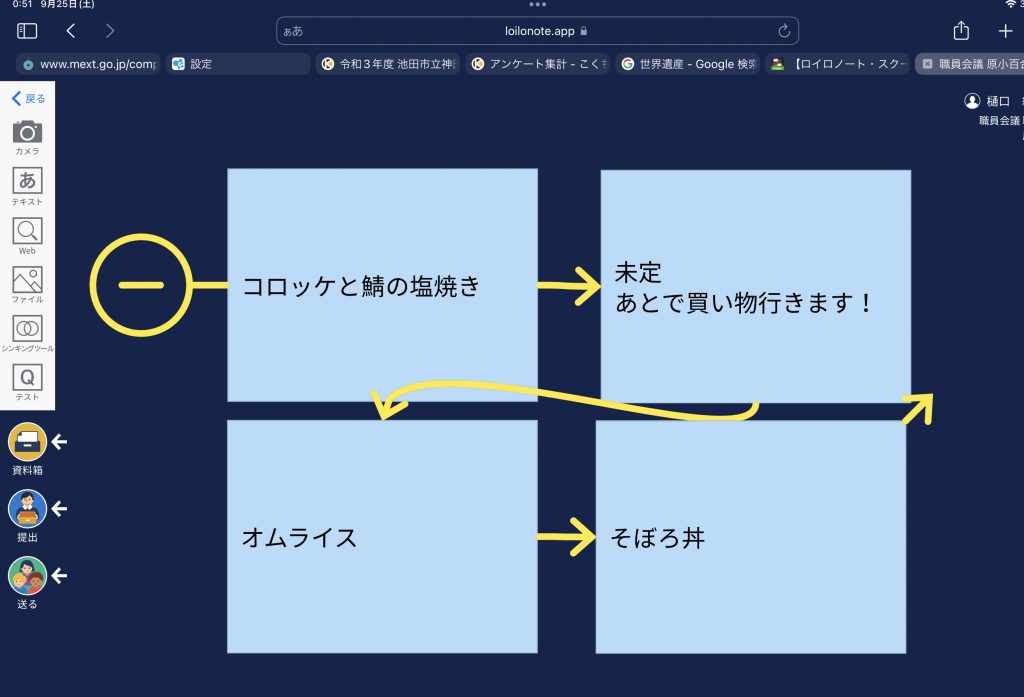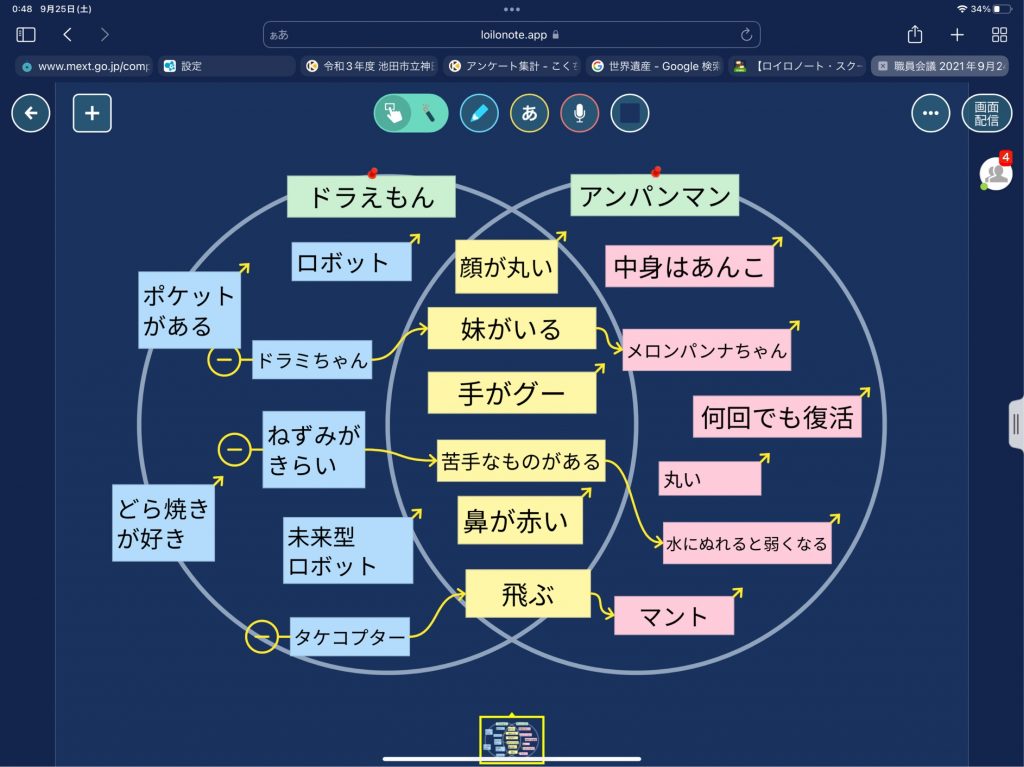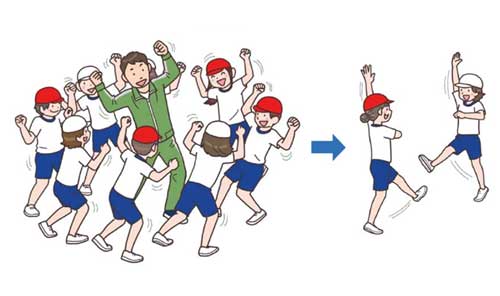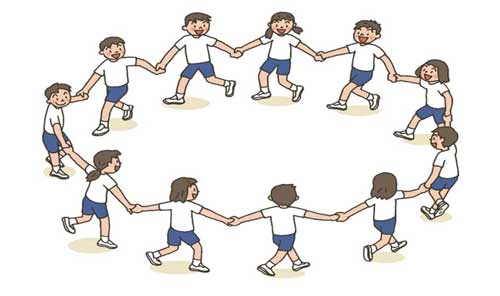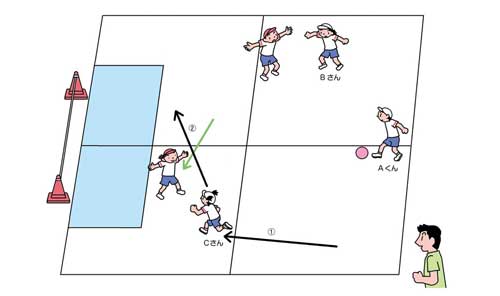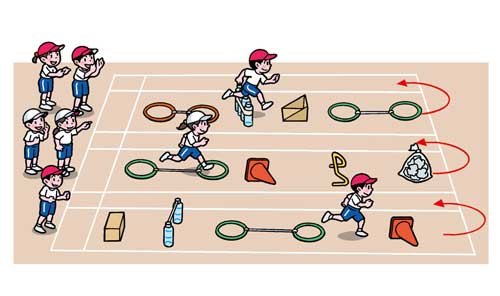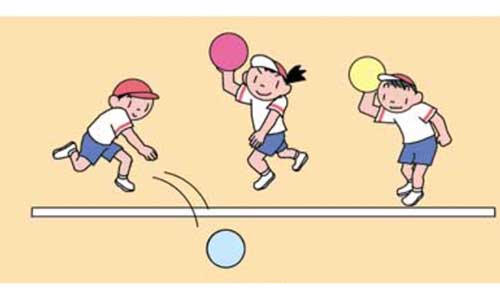ロイロノート「共有ノート」機能の便利な使い方|樋口綾香のGIGAスクールICT活用術⑳

Instagramでは1万人超えのフォロワーに支持され、多くの女性教師のロールモデルにもなっている樋口綾香先生による人気連載! 今回は、子どもがわくわくしながら学習活動に取り組める、ロイロノートの「共有ノート」機能についてお伝えします。
執筆/大阪府公立小学校教諭・樋口綾香

使用タブレット:iPad
使用ツール:Web版ロイロノート
目次
共有ノートとは
GoogleWorkspaceのJamboardやGoogleDocumentなどのアプリを使えば、クラウド上で複数の児童が同時に編集をすることができ、意見を出し合う際や話合い活動などにとても便利です。
同じように、Web版のロイロノートにも「共有ノート」という機能があり、Googleのアプリのように、同じノートを開き、同時に複数の児童で作業をすることができます。
ロイロノートには、iPad版、Android版のアプリもあります(Windows版アプリは新バージョンの提供を終了)が、共有ノート機能が使えません。
ロイロノートは、Google ChromeまたはMicrosoft Edgeの各ブラウザから、Web版(https://loilonote.app)を使用することをお勧めいたします。
※Google Jamboardは2024年12月31日にサービス終了します。
共有ノートのつくり方
①まず、アプリではなく、Safariを開く。
②「ロイロノート」を検索し、ログインする。
③名前をタップして、「環境設定」を開く。
④「共有ノートを有効にする」にチェックマークを入れる。
⑤「ノートを新規作成」をタップし、「共有ノート」をつくる。
⑥名前の下に現れた人型のマークをタップすると、自分が管理者となって、ノートを共有するユーザーを選べる。
⑦ノートを共有したユーザーには、ノート作成画面に管理者が作成したノートが現れる。そのノートをタップして、共有ノートに入る。
⑧管理者もメンバーも同じように、共同編集ができる。
教員同士で体験
まずは、教員同士で体験してみました。
率直な感想としては、
- ほとんどタイムラグがない!
- とにかく楽しい!
ということです。
カードに自分が文章を入力している間も、どんどん他の人の文章が一文字ずつ追加されていき、みんなで考えているのだということを実感できます。
教員で試してみたことを紹介します。
その1「テキストカード」
まず、グループの人数分のテキストカードをつなげます。
お題は、「今日の晩御飯」です。
誰がどのカードに書くかを決めた後、タップしてカードを大きく表示します。下部には、小さく他のカードも表示されます。
書き込み始めると、他の人の作業もリアルタイムで表示されます。あっという間に4枚のカードができ上がりました。
その2「シンキングツール」
次は、シンキングツールを使う活動に挑戦です。
一人がベン図を出します。
お題は、「キャラクターの特徴探し」です。
2人ずつのグループになり、「ドラえもんチーム」と「アンパンマンチーム」に分かれました。それぞれで、特徴を書き出していきます。
それぞれの特徴を書き終わった後は、2つの共通点を話し合って、真ん中に書きます。
使ってみると、使い道が見えてくる
作業を終えると、私たちは自然と「どんなときに使えるか」「子供たちにどう使わせたいか」を話し合っていました。
- グループのリーダーが管理者になるといいのかな。
- 先生がグループ数分ノートをつくっておいて、全員に共有しておけば、いつでもノートを選べるね。
- 共同でスライドをつくりたいときに便利だなあ。
- 新聞づくり、リーフレットづくりに最適。
- シンキングツールを使って共同編集できるのがいいなあ。
- 虫の観察で、二人でいっしょに気づいたことを書けるわ。
- 低学年でもできそう。
使ってみた後の私たちは、わくわくが止まりませんでした。
新しい機能や、新しいソフトなどが導入されても、使い始めるのには勇気がいります。しかし、一歩踏み出せば、多くの発見と楽しさが待っています。ぜひ、一度体験してみてください!
GIGAスクールのICT活用①~国語:季節の言葉~
GIGAスクールのICT活用②~国語:色カードで意思表示~
GIGAスクールのICT活用③~国語:楽しい宿題~
GIGAスクールのICT活用④~授業にちょこっとプラス~
GIGAスクールのICT活用⑤~1年生でもできる!~
GIGAスクールのICT活用⑥~便利機能で仕事効率化!~
GIGAスクールのICT活用⑦~学級開きにICTをプラス!~
GIGAスクールのICT活用⑧~Googleフォームを有効活用~
GIGAスクールのICT活用⑨~カメラの使い方を工夫しよう~
GIGAスクールのICT活用⑩~情報の集め方~
GIGAスクールのICT活用⑪~朝の会でZoomを体験しよう~
GIGAスクールのICT活用⑫~1年生のひらがな入力~
GIGAスクールのICT活用⑬~2年国語「かんさつ名人になろう」授業アイデア~
GIGAスクールのICT活用⑭~Google Workspace導入奮闘記(1)~
GIGAスクールのICT活用⑮~Google Workspace導入奮闘記(2)~
GIGAスクールのICT活用⑯~タイピング能力を上げるには~
GIGAスクールのICT活用⑰~低学年でも検索エンジンを使いこなそう~
GIGAスクールのICT活用⑱~オンライン授業に備えよう~
GIGAスクールのICT活用⑲~ポスターを読もう~

樋口 綾香
ひぐち・あやか。Instagramでは、ayaya_tとして、♯折り紙で学級づくり、♯構造的板書、♯国語で学級経営などを発信。著書に、『3年目教師 勝負の国語授業づくり』(明治図書出版)ほか。編著・共著多数。
【関連記事】
綾香先生が「板書」の基本を教えてくれます!
「板書」の基本① ~見やすい文字の書き方~
「板書」の基本② ~低学年の板書のポイント~
「板書」の基本③ ~児童の意見を広げるポイント 前編~
「板書」の基本④ ~児童の意見を広げるポイント 後編~
【関連記事】
子どもたちに伝わる板書の書き方を徹底解説している特集。様々な事例がたくさん!→ 樋口綾香&樋口万太郎夫妻が解説! 国語・算数 伝わる板書のルール
【関連記事】
綾香先生が「構造的板書」について教えてくれるシリーズはこちら!
国語の構造的板書① ~子どもの気づきを引き出す~
国語の構造的板書② ~二段対応表で比較する~
国語の構造的板書③ ~逆Yチャートで考えを広げる~
国語の構造的板書④ ~イメージマップで考えを広げる~
国語の構造的板書⑤ ~考えを整理する~
国語の構造的板書⑥ ~感想マトリクス~
【関連記事】
綾香先生が単元全体の板書とノート例を教えてくれるシリーズ!
単元丸ごと!板書&ノート① ~小一国語「やくそく」~
単元丸ごと!板書&ノート② ~小二国語「お話のさくしゃになろう」~
単元丸ごと!板書&ノート③ ~小四国語「プラタナスの木」~
単元丸ごと!板書&ノート④ ~小五国語「大造じいさんとガン」~